navigation system OPEL CASCADA 2015.5 Manuel multimédia (in French)
[x] Cancel search | Manufacturer: OPEL, Model Year: 2015.5, Model line: CASCADA, Model: OPEL CASCADA 2015.5Pages: 145, PDF Size: 2.38 MB
Page 50 of 145
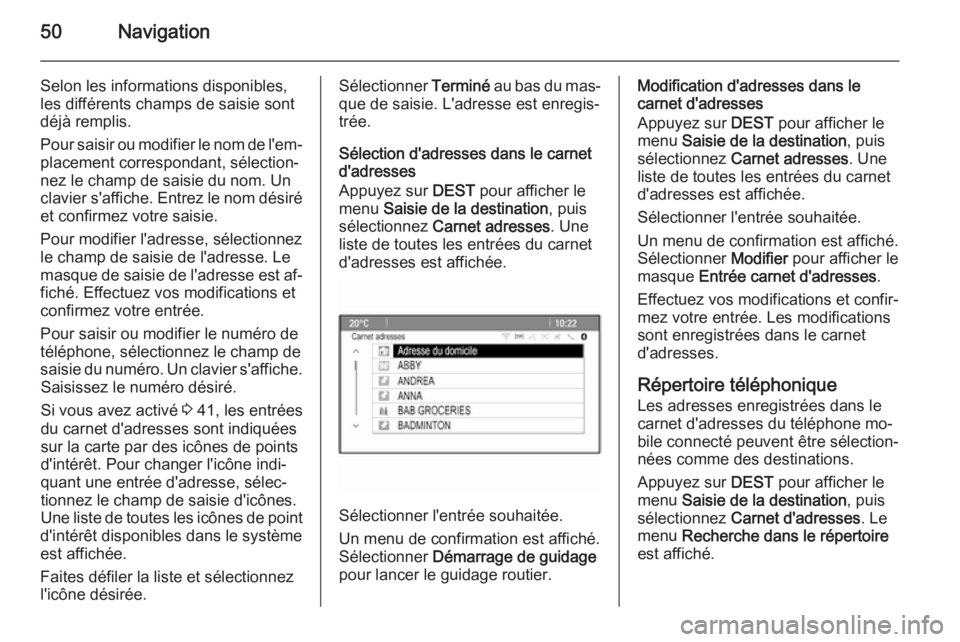
50Navigation
Selon les informations disponibles,
les différents champs de saisie sont
déjà remplis.
Pour saisir ou modifier le nom de l'em‐ placement correspondant, sélection‐
nez le champ de saisie du nom. Un
clavier s'affiche. Entrez le nom désiré
et confirmez votre saisie.
Pour modifier l'adresse, sélectionnez
le champ de saisie de l'adresse. Le masque de saisie de l'adresse est af‐ fiché. Effectuez vos modifications et
confirmez votre entrée.
Pour saisir ou modifier le numéro de
téléphone, sélectionnez le champ de
saisie du numéro. Un clavier s'affiche. Saisissez le numéro désiré.
Si vous avez activé 3 41, les entrées
du carnet d'adresses sont indiquées
sur la carte par des icônes de points
d'intérêt. Pour changer l'icône indi‐
quant une entrée d'adresse, sélec‐
tionnez le champ de saisie d'icônes.
Une liste de toutes les icônes de point
d'intérêt disponibles dans le système
est affichée.
Faites défiler la liste et sélectionnez
l'icône désirée.Sélectionner Terminé au bas du mas‐
que de saisie. L'adresse est enregis‐
trée.
Sélection d'adresses dans le carnet
d'adresses
Appuyez sur DEST pour afficher le
menu Saisie de la destination , puis
sélectionnez Carnet adresses . Une
liste de toutes les entrées du carnet
d'adresses est affichée.
Sélectionner l'entrée souhaitée.
Un menu de confirmation est affiché.
Sélectionner Démarrage de guidage
pour lancer le guidage routier.
Modification d'adresses dans le
carnet d'adresses
Appuyez sur DEST pour afficher le
menu Saisie de la destination , puis
sélectionnez Carnet adresses . Une
liste de toutes les entrées du carnet d'adresses est affichée.
Sélectionner l'entrée souhaitée.
Un menu de confirmation est affiché.
Sélectionner Modifier pour afficher le
masque Entrée carnet d'adresses .
Effectuez vos modifications et confir‐
mez votre entrée. Les modifications
sont enregistrées dans le carnet
d'adresses.
Répertoire téléphonique
Les adresses enregistrées dans le
carnet d'adresses du téléphone mo‐
bile connecté peuvent être sélection‐
nées comme des destinations.
Appuyez sur DEST pour afficher le
menu Saisie de la destination , puis
sélectionnez Carnet d'adresses . Le
menu Recherche dans le répertoire
est affiché.
Page 51 of 145
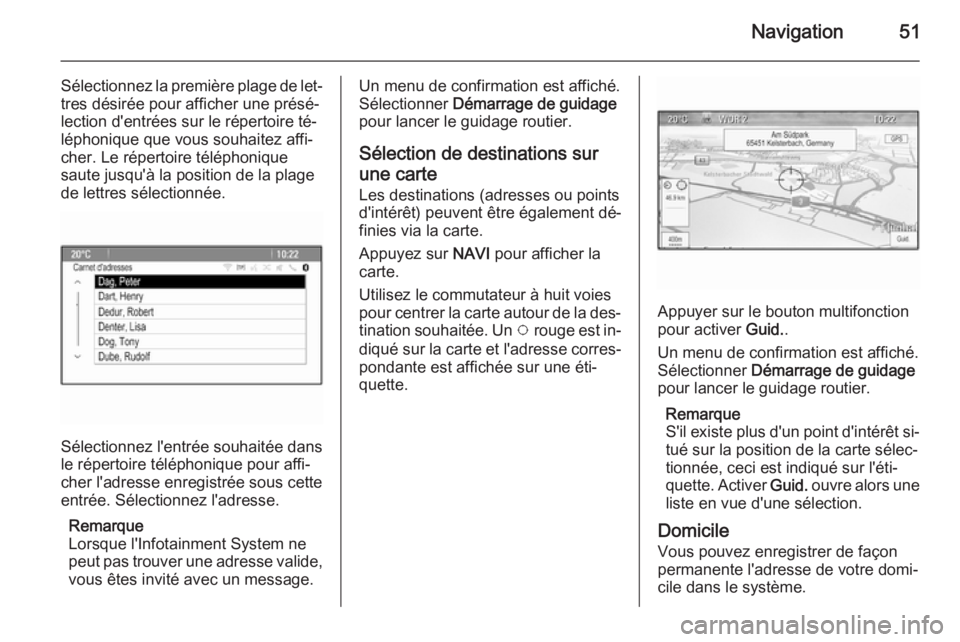
Navigation51
Sélectionnez la première plage de let‐tres désirée pour afficher une présé‐
lection d'entrées sur le répertoire té‐
léphonique que vous souhaitez affi‐
cher. Le répertoire téléphonique
saute jusqu'à la position de la plage
de lettres sélectionnée.
Sélectionnez l'entrée souhaitée dans
le répertoire téléphonique pour affi‐
cher l'adresse enregistrée sous cette entrée. Sélectionnez l'adresse.
Remarque
Lorsque l'Infotainment System ne peut pas trouver une adresse valide, vous êtes invité avec un message.
Un menu de confirmation est affiché.
Sélectionner Démarrage de guidage
pour lancer le guidage routier.
Sélection de destinations sur
une carte
Les destinations (adresses ou points d'intérêt) peuvent être également dé‐
finies via la carte.
Appuyez sur NAVI pour afficher la
carte.
Utilisez le commutateur à huit voies
pour centrer la carte autour de la des‐
tination souhaitée. Un v rouge est in‐
diqué sur la carte et l'adresse corres‐
pondante est affichée sur une éti‐
quette.
Appuyer sur le bouton multifonction
pour activer Guid..
Un menu de confirmation est affiché.
Sélectionner Démarrage de guidage
pour lancer le guidage routier.
Remarque
S'il existe plus d'un point d'intérêt si‐ tué sur la position de la carte sélec‐
tionnée, ceci est indiqué sur l'éti‐
quette. Activer Guid. ouvre alors une
liste en vue d'une sélection.
Domicile
Vous pouvez enregistrer de façon
permanente l'adresse de votre domi‐
cile dans le système.
Page 55 of 145

Navigation55
Un menu de confirmation est affiché.
Pour démarrer le guidage routier, sé‐
lectionner Démarrage de guidage .
Suppression de destinations
enregistrées
Pour supprimer des destinations en‐
registrées dans le système, appuyer
sur CONFIG , sélectionner Réglages
du système de navigation , puis
Supprimer les destinations
enregistrées . Un sous-menu s'affi‐
che.
Activez les points de menu de l'em‐
placement d'enregistrement que
vous souhaitez effacer.
Sélectionnez Suppr.. Les emplace‐
ments d'enregistrement enregistrés sont effacés.
Guidage
Démarrage et annulation du guidage routier
Démarrage du guidage d'itinéraire
Entrez ou sélectionnez l'adresse dé‐
sirée.Un menu de confirmation est affiché.
Sélectionner Démarrage de guidage
pour lancer le guidage routier.
Annulation du guidage routier
Lorsque le guidage est activé, ap‐ puyez sur DEST pour afficher le
Menu Itinéraire .
Sélectionner Annuler la route pour
annuler la séance de navigation en
cours.
Instructions de guidage Le guidage routier est fourni par des
invites vocales et des instructions vi‐
suelles sur la carte (si activées).
Invites vocales
Les invites vocales de navigation an‐
noncent les directions à suivre, à l'ap‐ proche d'une intersection où vous de‐
vrez tourner.
Appuyer sur CONFIG, puis sélection‐
ner Réglages du système de
navigation .
Sélectionner Invite vocale pour affi‐
cher le sous-menu correspondant.
Si vous souhaitez que le système in‐ dique de façon audible le prochain vi‐
rage, activez Instructions vocales de
navigation .
Si vous souhaitez lire les alertes de
trafic, activez Invites d'alerte trafic .
Pour régler le volume des invites vo‐
cales, sélectionner Volume de la
navigation . Le sous-menu correspon‐
dant s'affiche.
Pour régler le volume des invites vo‐
cales, sélectionnez Annonce, puis ef‐
fectuez le réglage désiré.
Pour régler le volume de la source
audio audible en arrière-plan, sélec‐
tionnez Arrière-plan , puis effectuez le
réglage désiré.
Page 56 of 145
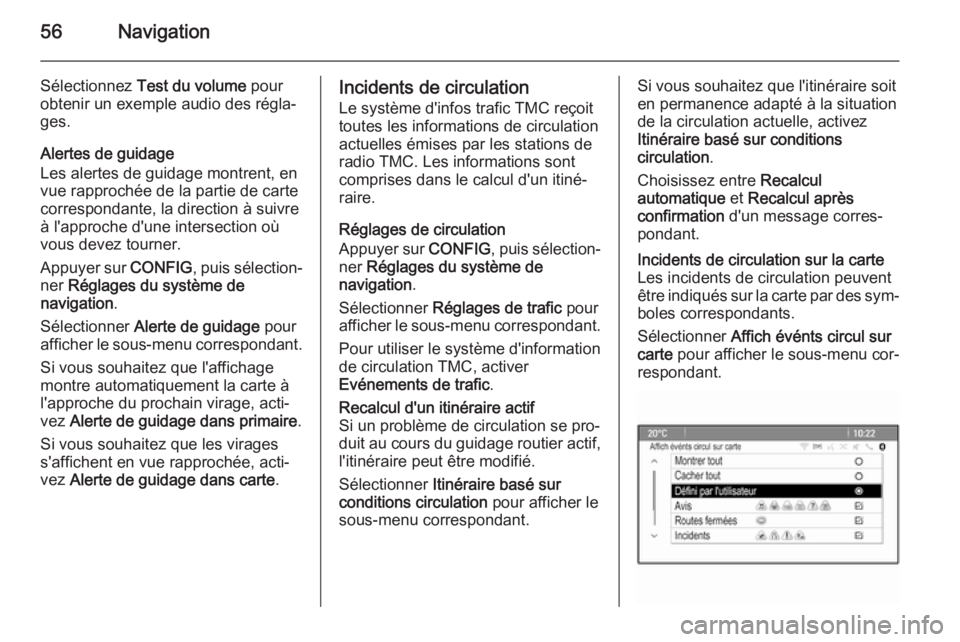
56Navigation
Sélectionnez Test du volume pour
obtenir un exemple audio des régla‐
ges.
Alertes de guidage
Les alertes de guidage montrent, en
vue rapprochée de la partie de carte correspondante, la direction à suivre
à l'approche d'une intersection où
vous devez tourner.
Appuyer sur CONFIG, puis sélection‐
ner Réglages du système de
navigation .
Sélectionner Alerte de guidage pour
afficher le sous-menu correspondant.
Si vous souhaitez que l'affichage
montre automatiquement la carte à
l'approche du prochain virage, acti‐
vez Alerte de guidage dans primaire .
Si vous souhaitez que les virages
s'affichent en vue rapprochée, acti‐
vez Alerte de guidage dans carte .Incidents de circulation
Le système d'infos trafic TMC reçoit
toutes les informations de circulation actuelles émises par les stations de
radio TMC. Les informations sont
comprises dans le calcul d'un itiné‐
raire.
Réglages de circulation
Appuyer sur CONFIG, puis sélection‐
ner Réglages du système de
navigation .
Sélectionner Réglages de trafic pour
afficher le sous-menu correspondant.
Pour utiliser le système d'information
de circulation TMC, activer
Evénements de trafic .Recalcul d'un itinéraire actif
Si un problème de circulation se pro‐
duit au cours du guidage routier actif, l'itinéraire peut être modifié.
Sélectionner Itinéraire basé sur
conditions circulation pour afficher le
sous-menu correspondant.Si vous souhaitez que l'itinéraire soit
en permanence adapté à la situation
de la circulation actuelle, activez
Itinéraire basé sur conditions
circulation .
Choisissez entre Recalcul
automatique et Recalcul après
confirmation d'un message corres‐
pondant.Incidents de circulation sur la carte
Les incidents de circulation peuvent
être indiqués sur la carte par des sym‐
boles correspondants.
Sélectionner Affich événts circul sur
carte pour afficher le sous-menu cor‐
respondant.
Page 57 of 145
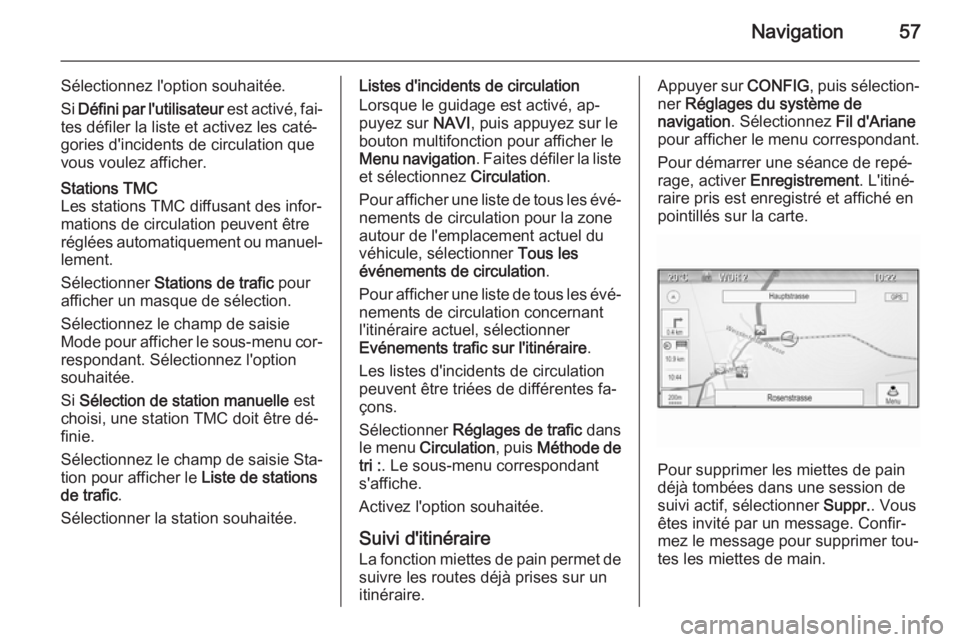
Navigation57
Sélectionnez l'option souhaitée.
Si Défini par l'utilisateur est activé, fai‐
tes défiler la liste et activez les caté‐
gories d'incidents de circulation que
vous voulez afficher.Stations TMC
Les stations TMC diffusant des infor‐
mations de circulation peuvent être
réglées automatiquement ou manuel‐ lement.
Sélectionner Stations de trafic pour
afficher un masque de sélection.
Sélectionnez le champ de saisie
Mode pour afficher le sous-menu cor‐ respondant. Sélectionnez l'option
souhaitée.
Si Sélection de station manuelle est
choisi, une station TMC doit être dé‐
finie.
Sélectionnez le champ de saisie Sta‐
tion pour afficher le Liste de stations
de trafic .
Sélectionner la station souhaitée.Listes d'incidents de circulation
Lorsque le guidage est activé, ap‐
puyez sur NAVI, puis appuyez sur le
bouton multifonction pour afficher le
Menu navigation . Faites défiler la liste
et sélectionnez Circulation.
Pour afficher une liste de tous les évé‐
nements de circulation pour la zone
autour de l'emplacement actuel du
véhicule, sélectionner Tous les
événements de circulation .
Pour afficher une liste de tous les évé‐ nements de circulation concernant
l'itinéraire actuel, sélectionner
Evénements trafic sur l'itinéraire .
Les listes d'incidents de circulation peuvent être triées de différentes fa‐
çons.
Sélectionner Réglages de trafic dans
le menu Circulation , puis Méthode de
tri : . Le sous-menu correspondant
s'affiche.
Activez l'option souhaitée.
Suivi d'itinéraire
La fonction miettes de pain permet de suivre les routes déjà prises sur un
itinéraire.Appuyer sur CONFIG, puis sélection‐
ner Réglages du système de
navigation . Sélectionnez Fil d'Ariane
pour afficher le menu correspondant.
Pour démarrer une séance de repé‐
rage, activer Enregistrement . L'itiné‐
raire pris est enregistré et affiché en pointillés sur la carte.
Pour supprimer les miettes de pain
déjà tombées dans une session de
suivi actif, sélectionner Suppr.. Vous
êtes invité par un message. Confir‐
mez le message pour supprimer tou‐
tes les miettes de main.
Page 60 of 145
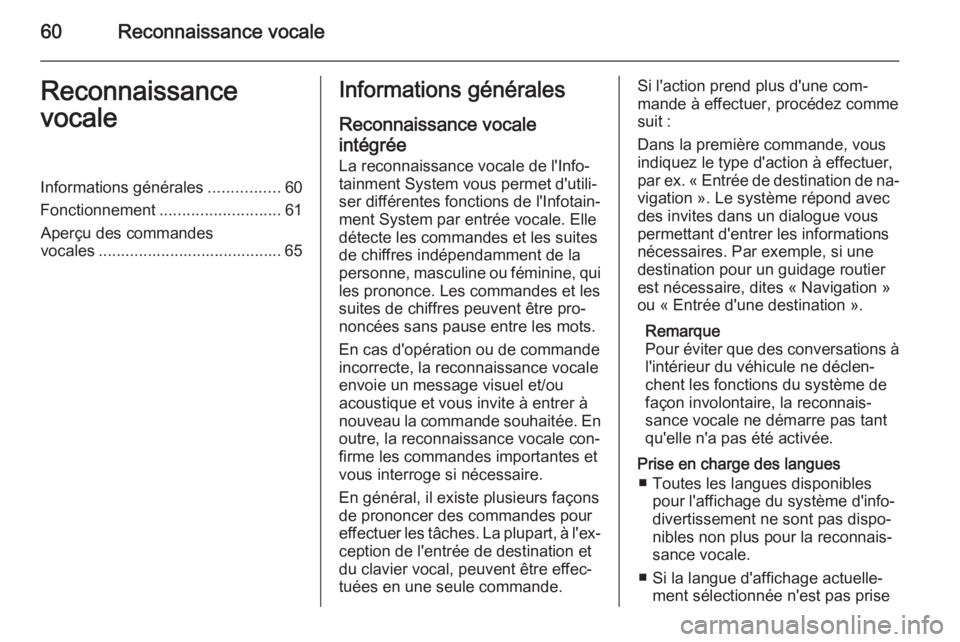
60Reconnaissance vocaleReconnaissance
vocaleInformations générales ................60
Fonctionnement ........................... 61
Aperçu des commandes vocales ......................................... 65Informations générales
Reconnaissance vocale
intégrée
La reconnaissance vocale de l'Info‐
tainment System vous permet d'utili‐
ser différentes fonctions de l'Infotain‐
ment System par entrée vocale. Elle
détecte les commandes et les suites
de chiffres indépendamment de la
personne, masculine ou féminine, qui les prononce. Les commandes et les
suites de chiffres peuvent être pro‐
noncées sans pause entre les mots.
En cas d'opération ou de commande
incorrecte, la reconnaissance vocale
envoie un message visuel et/ou
acoustique et vous invite à entrer à
nouveau la commande souhaitée. En
outre, la reconnaissance vocale con‐
firme les commandes importantes et
vous interroge si nécessaire.
En général, il existe plusieurs façons
de prononcer des commandes pour
effectuer les tâches. La plupart, à l'ex‐ ception de l'entrée de destination et
du clavier vocal, peuvent être effec‐ tuées en une seule commande.Si l'action prend plus d'une com‐mande à effectuer, procédez comme
suit :
Dans la première commande, vous
indiquez le type d'action à effectuer,
par ex. « Entrée de destination de na‐ vigation ». Le système répond avec
des invites dans un dialogue vous
permettant d'entrer les informations
nécessaires. Par exemple, si une
destination pour un guidage routier
est nécessaire, dites « Navigation »
ou « Entrée d'une destination ».
Remarque
Pour éviter que des conversations à
l'intérieur du véhicule ne déclen‐
chent les fonctions du système de
façon involontaire, la reconnais‐
sance vocale ne démarre pas tant
qu'elle n'a pas été activée.
Prise en charge des langues ■ Toutes les langues disponibles pour l'affichage du système d'info‐
divertissement ne sont pas dispo‐
nibles non plus pour la reconnais‐
sance vocale.
■ Si la langue d'affichage actuelle‐ ment sélectionnée n'est pas prise
Page 63 of 145
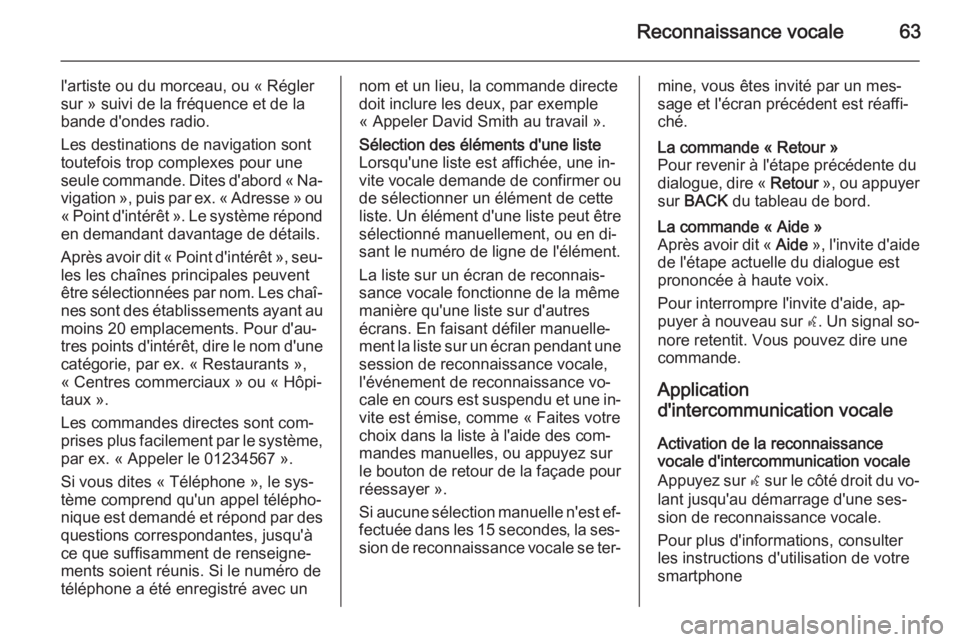
Reconnaissance vocale63
l'artiste ou du morceau, ou « Régler
sur » suivi de la fréquence et de la bande d'ondes radio.
Les destinations de navigation sont
toutefois trop complexes pour une
seule commande. Dites d'abord « Na‐ vigation », puis par ex. « Adresse » ou
« Point d'intérêt ». Le système répond
en demandant davantage de détails.
Après avoir dit « Point d'intérêt », seu‐ les les chaînes principales peuvent
être sélectionnées par nom. Les chaî‐ nes sont des établissements ayant au
moins 20 emplacements. Pour d'au‐
tres points d'intérêt, dire le nom d'une catégorie, par ex. « Restaurants »,« Centres commerciaux » ou « Hôpi‐
taux ».
Les commandes directes sont com‐
prises plus facilement par le système,
par ex. « Appeler le 01234567 ».
Si vous dites « Téléphone », le sys‐
tème comprend qu'un appel télépho‐
nique est demandé et répond par des
questions correspondantes, jusqu'à
ce que suffisamment de renseigne‐
ments soient réunis. Si le numéro de
téléphone a été enregistré avec unnom et un lieu, la commande directe
doit inclure les deux, par exemple
« Appeler David Smith au travail ».Sélection des éléments d'une liste Lorsqu'une liste est affichée, une in‐
vite vocale demande de confirmer ou
de sélectionner un élément de cette
liste. Un élément d'une liste peut être sélectionné manuellement, ou en di‐
sant le numéro de ligne de l'élément.
La liste sur un écran de reconnais‐
sance vocale fonctionne de la même
manière qu'une liste sur d'autres écrans. En faisant défiler manuelle‐ment la liste sur un écran pendant une session de reconnaissance vocale,
l'événement de reconnaissance vo‐
cale en cours est suspendu et une in‐
vite est émise, comme « Faites votre
choix dans la liste à l'aide des com‐
mandes manuelles, ou appuyez sur
le bouton de retour de la façade pour réessayer ».
Si aucune sélection manuelle n'est ef‐
fectuée dans les 15 secondes, la ses‐ sion de reconnaissance vocale se ter‐mine, vous êtes invité par un mes‐
sage et l'écran précédent est réaffi‐ ché.La commande « Retour »
Pour revenir à l'étape précédente du dialogue, dire « Retour », ou appuyer
sur BACK du tableau de bord.La commande « Aide »
Après avoir dit « Aide », l'invite d'aide
de l'étape actuelle du dialogue est
prononcée à haute voix.
Pour interrompre l'invite d'aide, ap‐
puyer à nouveau sur w. Un signal so‐
nore retentit. Vous pouvez dire une commande.
Application
d'intercommunication vocale
Activation de la reconnaissance
vocale d'intercommunication vocale
Appuyez sur w sur le côté droit du vo‐
lant jusqu'au démarrage d'une ses‐
sion de reconnaissance vocale.
Pour plus d'informations, consulter
les instructions d'utilisation de votre
smartphone
Page 81 of 145
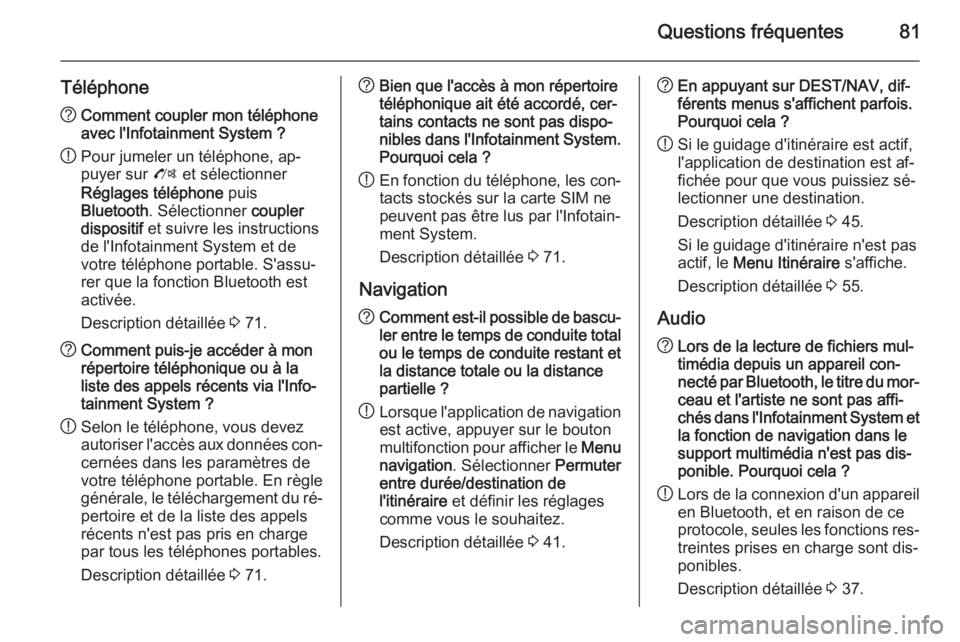
Questions fréquentes81
Téléphone?Comment coupler mon téléphone
avec l'Infotainment System ?
! Pour jumeler un téléphone, ap‐
puyer sur O et sélectionner
Réglages téléphone puis
Bluetooth . Sélectionner coupler
dispositif et suivre les instructions
de l'Infotainment System et de
votre téléphone portable. S'assu‐
rer que la fonction Bluetooth est
activée.
Description détaillée 3 71.? Comment puis-je accéder à mon
répertoire téléphonique ou à la
liste des appels récents via l'Info‐
tainment System ?
! Selon le téléphone, vous devez
autoriser l'accès aux données con‐ cernées dans les paramètres de
votre téléphone portable. En règle générale, le téléchargement du ré‐
pertoire et de la liste des appels
récents n'est pas pris en charge
par tous les téléphones portables.
Description détaillée 3 71.? Bien que l'accès à mon répertoire
téléphonique ait été accordé, cer‐
tains contacts ne sont pas dispo‐
nibles dans l'Infotainment System. Pourquoi cela ?
! En fonction du téléphone, les con‐
tacts stockés sur la carte SIM ne
peuvent pas être lus par l'Infotain‐
ment System.
Description détaillée 3 71.
Navigation? Comment est-il possible de bascu‐
ler entre le temps de conduite total
ou le temps de conduite restant et la distance totale ou la distance
partielle ?
! Lorsque l'application de navigation
est active, appuyer sur le bouton
multifonction pour afficher le Menu
navigation . Sélectionner Permuter
entre durée/destination de
l'itinéraire et définir les réglages
comme vous le souhaitez.
Description détaillée 3 41.? En appuyant sur DEST/NAV, dif‐
férents menus s'affichent parfois.
Pourquoi cela ?
! Si le guidage d'itinéraire est actif,
l'application de destination est af‐
fichée pour que vous puissiez sé‐
lectionner une destination.
Description détaillée 3 45.
Si le guidage d'itinéraire n'est pas actif, le Menu Itinéraire s'affiche.
Description détaillée 3 55.
Audio? Lors de la lecture de fichiers mul‐
timédia depuis un appareil con‐
necté par Bluetooth, le titre du mor‐ ceau et l'artiste ne sont pas affi‐
chés dans l'Infotainment System et
la fonction de navigation dans le
support multimédia n'est pas dis‐
ponible. Pourquoi cela ?
! Lors de la connexion d'un appareil
en Bluetooth, et en raison de ce
protocole, seules les fonctions res‐ treintes prises en charge sont dis‐
ponibles.
Description détaillée 3 37.
Page 84 of 145
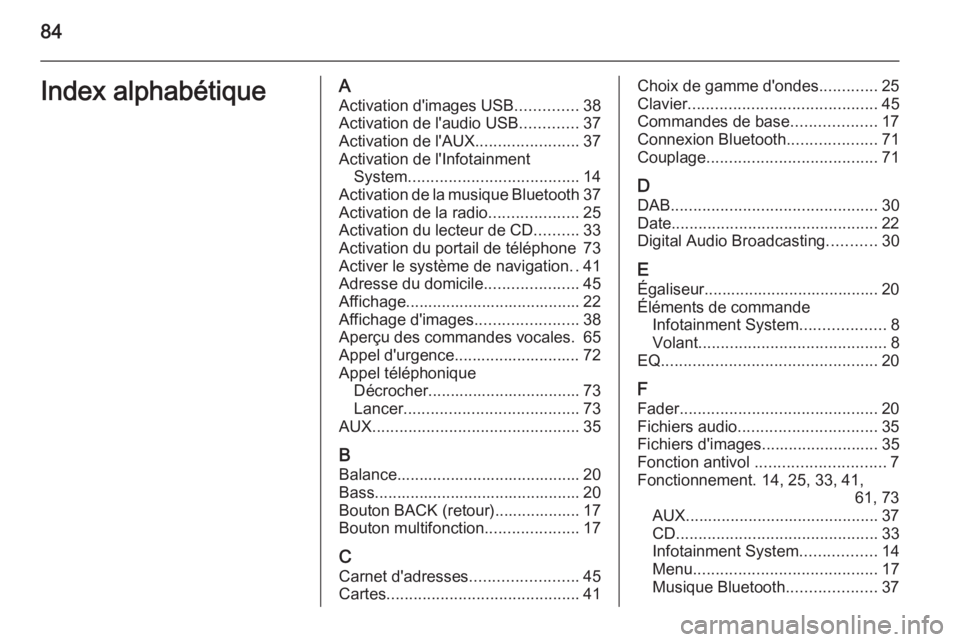
84Index alphabétiqueAActivation d'images USB ..............38
Activation de l'audio USB .............37
Activation de l'AUX .......................37
Activation de l'Infotainment System ...................................... 14
Activation de la musique Bluetooth 37
Activation de la radio ....................25
Activation du lecteur de CD ..........33
Activation du portail de téléphone 73
Activer le système de navigation ..41
Adresse du domicile .....................45
Affichage....................................... 22
Affichage d'images .......................38
Aperçu des commandes vocales. 65
Appel d'urgence............................ 72
Appel téléphonique Décrocher.................................. 73
Lancer ....................................... 73
AUX .............................................. 35
B Balance......................................... 20
Bass.............................................. 20
Bouton BACK (retour)................... 17
Bouton multifonction .....................17
C Carnet d'adresses ........................45
Cartes ........................................... 41Choix de gamme d'ondes.............25
Clavier .......................................... 45
Commandes de base ...................17
Connexion Bluetooth ....................71
Couplage ...................................... 71
D DAB .............................................. 30
Date .............................................. 22
Digital Audio Broadcasting ...........30
E Égaliseur....................................... 20Éléments de commande Infotainment System ...................8
Volant .......................................... 8
EQ ................................................ 20
F
Fader ............................................ 20
Fichiers audio ............................... 35
Fichiers d'images ..........................35
Fonction antivol ............................. 7
Fonctionnement. 14, 25, 33, 41, 61, 73
AUX ........................................... 37
CD ............................................. 33
Infotainment System .................14
Menu ......................................... 17
Musique Bluetooth ....................37
Page 85 of 145
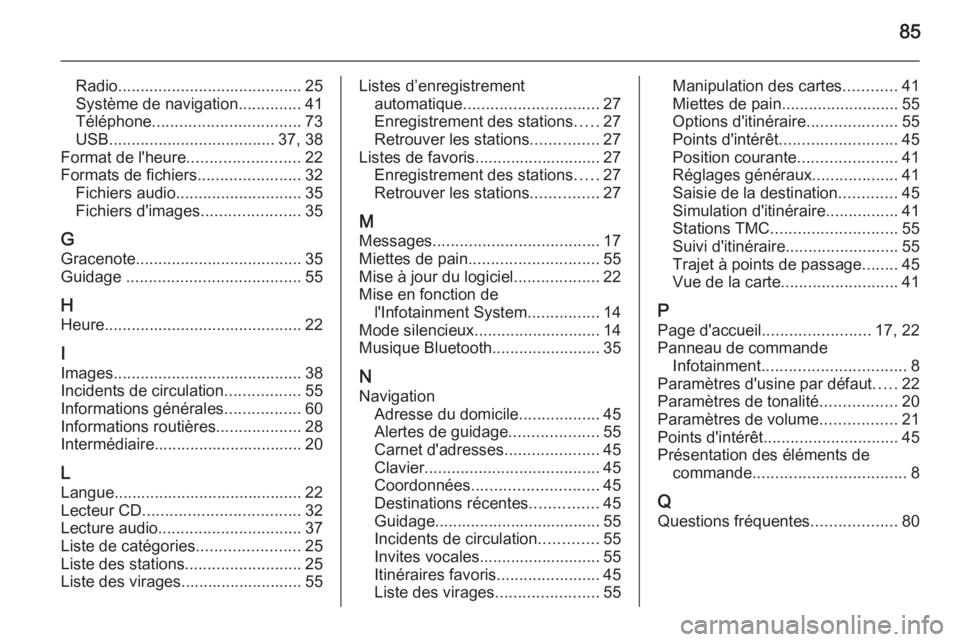
85
Radio......................................... 25
Système de navigation ..............41
Téléphone ................................. 73
USB ..................................... 37, 38
Format de l'heure .........................22
Formats de fichiers .......................32
Fichiers audio ............................ 35
Fichiers d'images ......................35
G Gracenote ..................................... 35
Guidage ....................................... 55
H Heure ............................................ 22
I
Images .......................................... 38
Incidents de circulation .................55
Informations générales .................60
Informations routières ...................28
Intermédiaire................................. 20
L Langue.......................................... 22
Lecteur CD ................................... 32
Lecture audio ................................ 37
Liste de catégories .......................25
Liste des stations ..........................25
Liste des virages........................... 55Listes d’enregistrement automatique .............................. 27
Enregistrement des stations .....27
Retrouver les stations ...............27
Listes de favoris............................ 27 Enregistrement des stations .....27
Retrouver les stations ...............27
M Messages ..................................... 17
Miettes de pain ............................. 55
Mise à jour du logiciel ...................22
Mise en fonction de l'Infotainment System ................14
Mode silencieux ............................ 14
Musique Bluetooth ........................35
N
Navigation Adresse du domicile ..................45
Alertes de guidage ....................55
Carnet d'adresses .....................45
Clavier ....................................... 45
Coordonnées ............................ 45
Destinations récentes ...............45
Guidage..................................... 55
Incidents de circulation .............55
Invites vocales........................... 55
Itinéraires favoris .......................45
Liste des virages .......................55Manipulation des cartes ............41
Miettes de pain .......................... 55
Options d'itinéraire ....................55
Points d'intérêt .......................... 45
Position courante ......................41
Réglages généraux ...................41
Saisie de la destination .............45
Simulation d'itinéraire ................41
Stations TMC ............................ 55
Suivi d'itinéraire ......................... 55
Trajet à points de passage ........45
Vue de la carte .......................... 41
P Page d'accueil ........................ 17, 22
Panneau de commande Infotainment ................................ 8
Paramètres d'usine par défaut .....22
Paramètres de tonalité .................20
Paramètres de volume .................21
Points d'intérêt .............................. 45
Présentation des éléments de commande .................................. 8
Q Questions fréquentes ...................80